Cómo usar WhatsApp en tu Chromebook
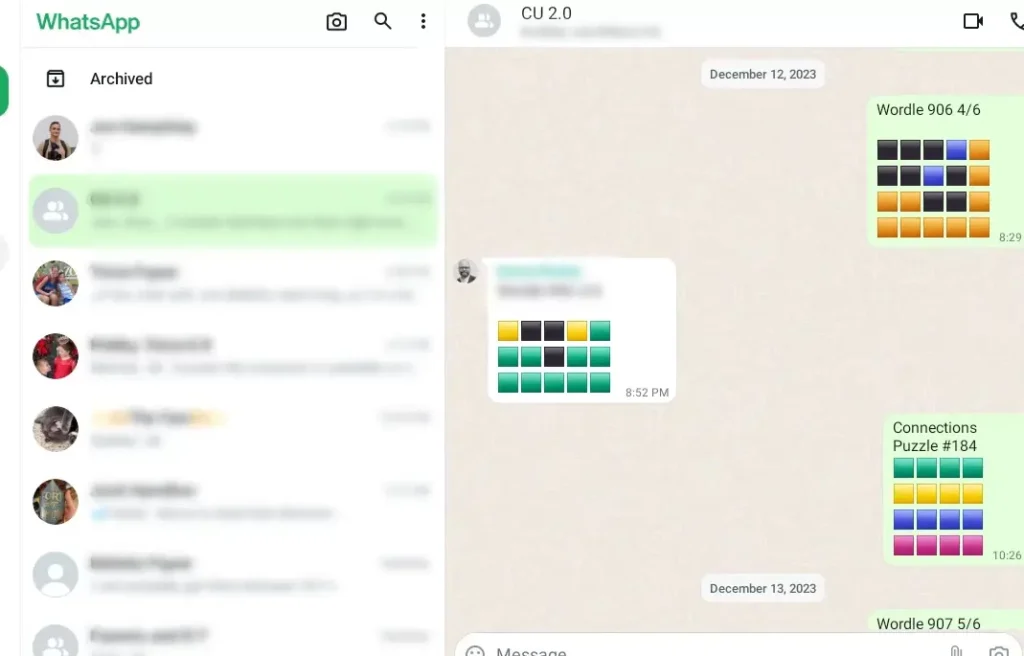
WhatsApp se ha convertido en una necesidad para muchos de nosotros. Por eso se encuentra entre las 10 aplicaciones más populares en Android e iOS.
El servicio no se limita únicamente a los teléfonos inteligentes. Puedes usarlo en tu PC a través de diferentes métodos. Y las Chromebooks no son diferentes, ya que puedes usar WhatsApp cómodamente en tu Chromebook ya sea a través de su versión web o de la aplicación.
Entonces, veamos dos formas diferentes de usar WhatsApp en tu Chromebook.
Cómo usar WhatsApp en tu Chromebook
La versión web es adecuada si no quieres instalar WhatsApp de forma permanente en tu Chromebook. Sin embargo, si quieres usar WhatsApp de forma nativa con todas sus funciones, puede que sea mejor que descargues la aplicación.
Por lo tanto, te recomendamos revisar las dos opciones y elegir la que creas adecuada según tu preferencia y requerimiento.
1. Uso de WhatsApp Web
La ventaja de WhatsApp Web es que puedes acceder a ella desde cualquier PC sin tener que instalar nada. En esta versión web, obtienes todas las funciones de mensajería de texto y voz. Sin embargo, las llamadas de voz y video no están disponibles en el momento de escribir este artículo.
Para utilizar WhatsApp Web, solo tienes que seguir estos sencillos pasos. En primer lugar, abre Google Chrome en tu Chromebook y accede a web.whatsapp.com.
Abre WhatsApp en tu teléfono y presiona el ícono de tres puntos o el ícono de engranaje en la esquina superior derecha de la pantalla. Ve a Dispositivos vinculados en el menú desplegable y pulsa Vincular un dispositivo en la siguiente pantalla.
A continuación, aparecerá en tu teléfono una pantalla con una cámara cuadrada. Apunta con ella al código QR que se muestra en WhatsApp Web en tu Chromebook y podrás iniciar sesión de inmediato.
Eso es todo. Ya has iniciado sesión en tu cuenta de WhatsApp en tu Chromebook. Puedes utilizar las funciones de mensajería a través de la versión web. Y para poder realizar llamadas, utilice el método que se indica a continuación.
Si vas a utilizar WhatsApp Web, aquí te ofrecemos algunos consejos y trucos útiles de WhatsApp Web que puedes consultar. También puedes utilizar WhatsApp Web cuando tu teléfono esté sin conexión.
2. Uso de la aplicación WhatsApp para Android
Con este método podrás desbloquear todas las funciones de WhatsApp en tu Chromebook. Solo tendrás que instalar su aplicación desde Google Play Store.
Antes de continuar, vale la pena mencionar que Google Play Store no está disponible en algunos modelos antiguos de Chromebook. Tampoco está disponible actualmente en Chrome OS Flex. Si estás usando una de estas versiones, lamentablemente, tendrás que conformarte con WhatsApp Web por ahora.
A continuación, te indicamos cómo instalar la aplicación WhatsApp en tu Chromebook. Haz clic en el iniciador en la esquina inferior izquierda de la pantalla y busca Play Store en el cajón de aplicaciones. También puedes buscarlo si no lo encuentras. También puedes ir a play.google.com para iniciar la tienda.
Una vez abierto, busque “WhatsApp” en la barra de búsqueda de Play Store.
Haga clic en la aplicación WhatsApp y presione Instalar para continuar con la instalación.
Ahora, la aplicación debería estar instalada en tu Chromebook. Puedes encontrarla en el cajón de aplicaciones de tu Chromebook y comenzar a configurarla. Una vez configurada, obtendrás todas las funciones de WhatsApp en tu Chromebook que están disponibles en los teléfonos inteligentes.
No hace falta decir que necesitarás capacidades de hardware en tu máquina para usar las funciones de llamadas. Por ejemplo, tu Chromebook debería tener una cámara incorporada o una cámara web externa si quieres hacer videollamadas.
Si tu Chromebook tiene Play Store, aquí tienes algunas de las mejores aplicaciones de Android que puedes probar en tu Chromebook.
Disfruta de WhatsApp en tu Chromebook
Con los métodos que se indican arriba, puedes usar WhatsApp en tu Chromebook con facilidad. Tienes dos opciones diferentes para elegir según tus preferencias y necesidades.
Si no tienes problemas con la funcionalidad limitada y no quieres instalar una aplicación, WhatsApp Web es una gran solución para ti. Sin embargo, si necesitas todas las funciones de WhatsApp, tendrás que optar por la aplicación para Android que está disponible en Play Store.
Si no tienes experiencia con Chromebooks, debes aprender todo acerca del sistema operativo que lo alimenta.

Deja una respuesta